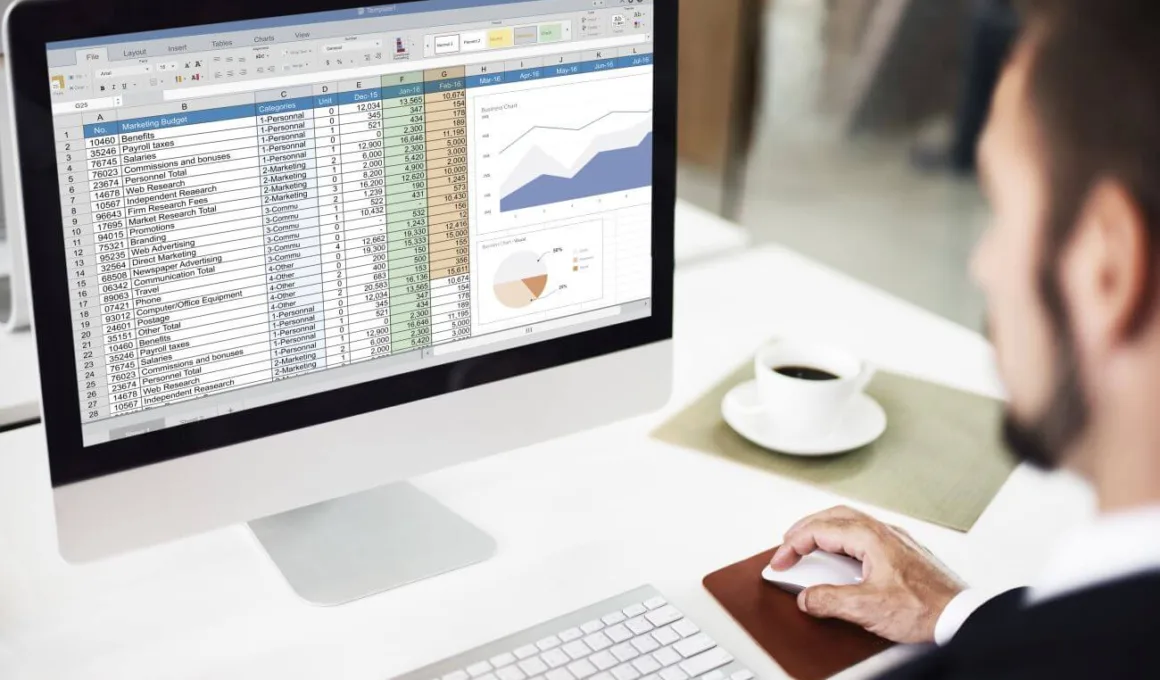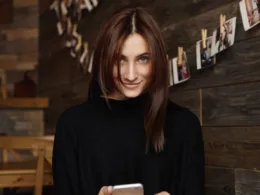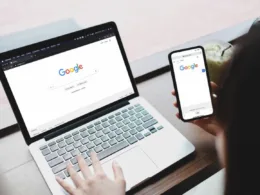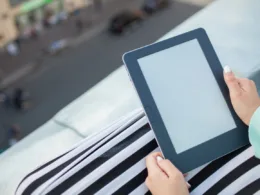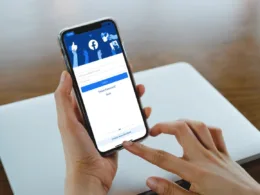Jak zabezpieczyć plik Excel hasłem? Dowiesz się tego z poniższego tekstu. Poznasz różne sposoby zakładania blokad na dokumencie z pakietu Microsoft 365. Dbaj o swoje bezpieczeństwo zawsze, a unikniesz przykrych niespodzianek.
W jaki sposób zabezpieczyć skoroszyt pliku Excel?
Jak zabezpieczyć plik Excel hasłem uniemożliwiającym dostęp osób niepowołanych? Możesz zrobić to na dwa sposoby. Microsoft dodał specjalną funkcję zabezpieczającą do programu Excel i z poziomu pliku można to zrobić na kilka sposobów. Możesz zabezpieczyć dokument i uniemożliwić jego otworzenie bez znajomości hasła. Inną opcją jest zabezpieczenie jedynie możliwości edycji pliku.
Jeśli jednak znajdujesz się w grupie osób nieufających wbudowanym opcją, masz szereg możliwości w postaci wielu zewnętrznych programów umożliwiających szyfrowanie zarówno pojedynczych dokumentów, jak i całych folderów. Sprawdź, jak zabezpieczyć plik hasłem.
Jak zabezpieczyć plik Excel hasłem uniemożliwiającym otworzenie dokumentu
Jeśli chcesz skonfigurować plik tak, aby nie mógł zostać otwarty bez znajomości hasła, musisz je ustanowić za pomocą programu Excel. Otwórz plik, który chcesz zabezpieczyć i przejdź do zakładki „Plik”. Dalej wybierz opcję „Info” i „chroń hasłem”. Powinno pojawić się rozwijalne menu, w którym musisz odszukać zakładkę „szyfruj za pomocą hasła”. W puste pole okienka, które się pojawiło, powinieneś wprowadzić hasło, silne, ale łatwe do zapamiętania.
Podczas ustalania hasła pamiętaj, że odróżnia się duże i małe litery. W kolejnym kroku poproszony zostaniesz o ponowne wprowadzenie kodu blokady. Kiedy skończysz opcja „chroń hasłem” zmieni kolor ze statusem, dzięki czemu masz pewność, że od teraz twój plik jest chroniony przed dostępem przez osoby niepowołane.
Blokada edycji dokumentu
Jak zabezpieczyć plik Excel hasłem uniemożliwiającym edycję dokumentu? Wybieraj po kolei „Plik”, „zapisz jako” i „przeglądaj”, aby wybrać interesujący się skoroszyt. W kolejnym kroku wybierz opcje ogólne, a w polu hasło do modyfikacji, wprowadź swój kod zabezpieczający. Zostaniesz ponownie poproszony o podanie aktualnego hasła i gotowe. Każdy, kto będzie próbował edytować dokument, zostanie poproszony o wpisanie hasła.
Już wiesz, jak zabezpieczyć plik Excel hasłem. Korzystaj z tej wiedzy, a zwiększysz bezpieczeństwo swoich dokumentów, a co za tym idzie również swoje.